Quelle que soit la raison, nous sommes heureux que vous soyez ici maintenant. Il est encore temps pour vous de revenir à la version précédente d’iOS, qui était iOS 10.3.3. La façon dont ça fonctionne est la suivante Pomme signe le logiciel iOS pendant un certain temps jusqu'à ce que de nouvelles versions soient publiées. Comme iOS 11 vient de sortir, Apple signe toujours iOS 10.3.3, ce qui signifie que vous pouvez revenir à cette version d'iOS. Si vous souhaitez le faire, vous avez choisi le moment idéal, car lorsque de nouvelles versions d'iOS 11 sortiront, Apple cessera de signer iOS 10.3.3 et vous ne pourrez alors plus revenir à iOS 10.
Vidéos recommandées
Alors, comment faire? Comment revenir à une version précédente d’iOS? Le processus n’est pas très difficile, mais il faut garder deux choses à l’esprit. La première chose est que vous devrez télécharger iOS 10.3.3 manuellement, mais ne vous inquiétez pas car nous vous montrerons comment procéder dans les étapes ci-dessous. Deuxièmement, si vous devez restaurer une sauvegarde, vous ne pourrez restaurer que les sauvegardes effectuées sous iOS 10.3.3 ou restaurer votre iPhone ou iPad en tant que nouvel appareil.
En rapport
- Mon Apple Watch recevra-t-elle watchOS 10? Voici tous les modèles pris en charge
- Mon iPhone recevra-t-il iOS 17? Voici tous les modèles pris en charge
- iOS 17 est officiel, et ça va totalement changer votre iPhone
Ceci étant réglé, entrons dans le vif du sujet. Suivez les étapes ci-dessous pour passer d'iOS 11 à iOS 10.3.3
Comment rétrograder depuis iOS 11
Étape 1: Assurez-vous que la dernière version d'iTunes est installée. Aller à Aide > Rechercher les mises à jour.
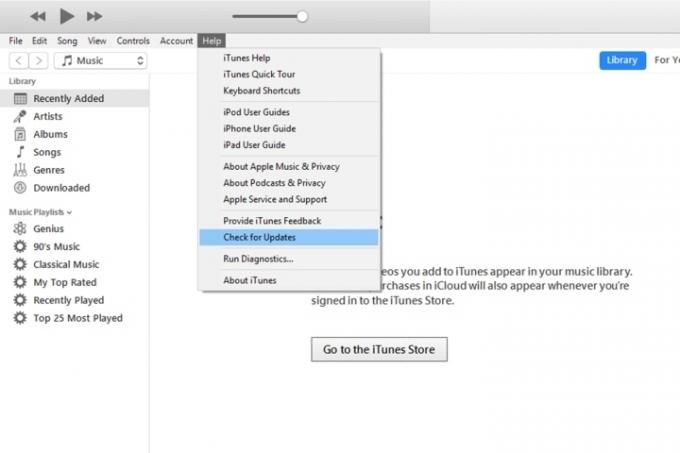
Étape 2: Tu vas devoir téléchargez l'iOS 10.3.3 IPSW fichier pour votre appareil particulier manuellement. Téléchargez-le sur votre bureau ou dans un endroit facile à trouver.
Étape 3: Avant d'effectuer une restauration, vous devez éteindre Trouve mon iphone. Pour ce faire, rendez-vous sur Paramètres > [Votre nom] > iCloud. Faites défiler jusqu'à Trouve mon iphone et assurez-vous qu'il est éteint.
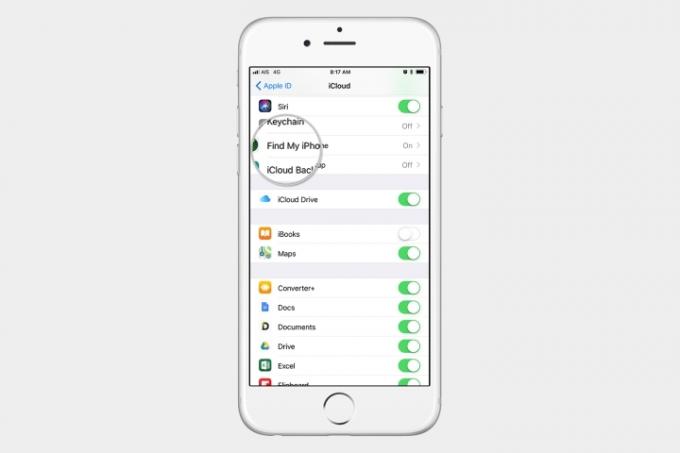
Étape 4: Connectez votre appareil iOS à votre ordinateur et assurez-vous qu'iTunes est ouvert.
Étape 5 : Mettons votre appareil iOS dans Mode de récupération DFU. Si vous ne savez pas comment procéder, veuillez suivre notre guide sur comment réinitialiser votre iPhone. Une fois que vous êtes entré en mode DFU, iTunes vous informera qu'il a détecté un iPhone en mode de récupération. Tu peux cliquez sur OK sur ce message et commencez le processus de récupération.

Étape 6 : Maintenez le CHANGEMENT clé si vous êtes sous Windows, ou la Option si vous êtes sur Mac, et en même temps cliquez sur Restaurer l'iphone dans iTunes.
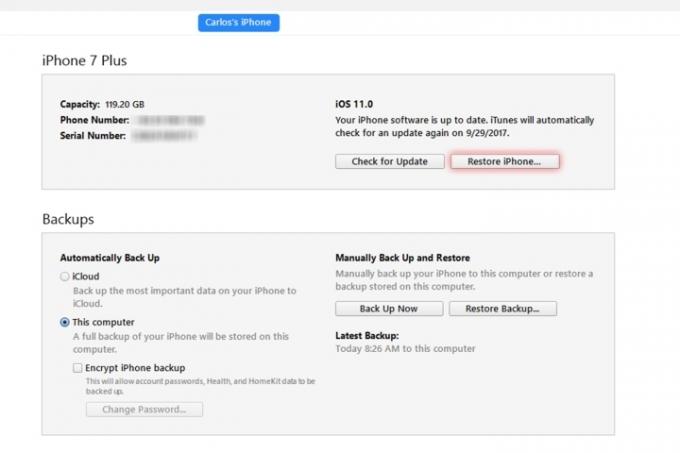
Étape 7 : Une fenêtre apparaîtra vous demandant de rechercher le fichier iOS IPSW. Dans ce cas, vous souhaitez sélectionner le fichier iOS 10.3.3 IPSW que vous avez téléchargé à l'étape 2. Par exemple, si vous avez un iPhone7 De plus, le nom du fichier sera "iPhone_7Plus_10.3.3_14G60_Restore.ipsw.”
Étape 8 : À ce stade, iTunes commence le processus de restauration de votre appareil.
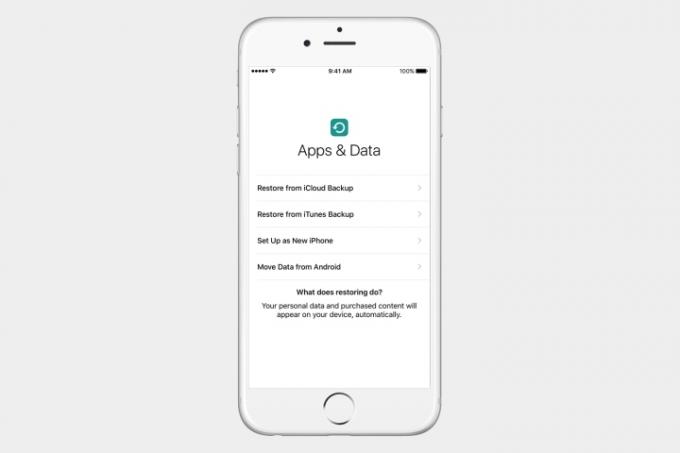
Une fois terminé, iOS vous demandera si vous souhaitez restaurer une sauvegarde ou si vous souhaitez configurer en tant que nouvel appareil. Notez que vous ne pourrez restaurer que les sauvegardes effectuées avec iOS 10.3.3.
Si vous rencontrez des problèmes à l’avenir, n’oubliez pas de consulter nos guides sur comment effectuer une réinitialisation d'usine sur n'importe quel iPhone, et des conseils sur la façon de réparer le plus problèmes courants avec l'iPhone 7 ou iPhone6S.
Recommandations des rédacteurs
- Les 16 meilleures applications de messagerie pour Android et iOS en 2023
- Mon iPad recevra-t-il iPadOS 17? Voici tous les modèles compatibles
- Voici comment iPadOS 17 fait passer votre iPad au niveau supérieur
- Apple ajoute une toute nouvelle application à votre iPhone avec iOS 17
- Votre iPhone pourrait voler cette fonctionnalité Pixel Tablet lorsqu’il recevra iOS 17
Améliorez votre style de vieDigital Trends aide les lecteurs à garder un œil sur le monde en évolution rapide de la technologie avec toutes les dernières nouvelles, des critiques de produits amusantes, des éditoriaux perspicaces et des aperçus uniques.




